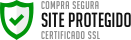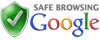DICAS de Manutenção de Informática - BLOG
Painel de controle ABRE e FECHA sozinho no Windows 10
Como resolver o problema do painel de controle quando você abre ele, abre e fecha sozinho.
Segue abaixo o passo a passo para resolver esse problema.
Passo 1. Executar "msconfig" e selecione o resultado "Configuração do Sistema";
Passo 2. Acesse a aba "Serviços"
Passo 3. Desmarque a opção "Serviço de Relatórios de Erro do Windows" e pressione o botão "Ok";
Passo 4. Use a opção para reiniciar
___________________________________________________________________________________________________________________________________________
- Compartilhamento protegido por senha não Desativa Windows 10 | Solução
Procedimento:
Vá em Executar:
Digita lusrmgr.msc
Depois vá em usuário, botão direito e definir senha (deixar em branco e confirmar).
OBS Desinstar atualziação KB5005565 causando erro de compartilhamento de impressora na rede do windows 10
_________________________________________________________________________________________________________________________________________
Serial do windows 8.1
Novas chaves de ativação Windows 8.1
XCNF8-R99R9-R4XV2-2VQD7-FJP6M
G4GKR-N62T9-Q6CT6-92R9D-T6JXV
YD4GG-YN2VW-XV7WQ-GVXFK-BKH3H
NDBBX-W6PHR-2WJRV-8BF28-RX49VNTJMQ-3G77F-BF9TB-87MRB-B4DGPJWN9-4JCC4-HV7HV-HC7R9-C7F9VPXYNY-W9H9R-C73KR-6KQVQ-7T667DJD4R-TQNCX-B6HY8-J2KDC-3YFDHHV8NK-MCCM2-J7CDF-B46H7-46V3HNC3VK-6CT96-8JVT8-C662M-PRYQHXHQ8N-C3MCJ-RQXB6-WCHYG-C9WKB334NH-RXG76-64THK-C7CKG-D3VPTKJNKV-HDJPX-KD4KQ-YWVV6-D3R9VFX2FN-VVPY7-M7QG7-XG7X4-X2BQHKW3QN-KFYWP-3KTGY-W678X-RM2KVM43PN-F7YFX-R926M-Q9MMR-Q9H3HNC2VV-W4BQQ-MVK6B-F696C-2DG67NCMY7-RG8YC-2DV88-4TJ98-YPWXV
___________________________________________________________________________________________________________________________________________
CONECTA mas NÃO NAVEGA
ABRIR CMD (Prompt de Comando) como ADMINISTRADOR.
ipconfig/release
ipconfig/renew
ipconfig/flushdns
ipconfig /registerdns
nbtstat-rr
netsh int ip reset all
netsh winsock reset
_________________________________________________________________________________________________________________________________
Ativador Office 2019 manual
Abrir bloco de notas, colar as informações que estão abaixo e salvar como ativador.cmd e executar como administrador
@echo off
title Ativador MicrosoftOffice 2019 TODAS as versoes sem custo! Traduzido por LGR HARDWARE&cls&echo ============================================================================&echo #Project: Ativando programas da Microsoft gratuitamente sem software&echo ============================================================================&echo.&echo #Programas Suportados:&echo - Microsoft Office Standard 2019&echo - Microsoft Office Professional Plus 2019&echo.&echo.&(if exist "%ProgramFiles%\Microsoft Office\Office16\ospp.vbs" cd /d "%ProgramFiles%\Microsoft Office\Office16")&(if exist "%ProgramFiles(x86)%\Microsoft Office\Office16\ospp.vbs" cd /d "%ProgramFiles(x86)%\Microsoft Office\Office16")&(for /f %%x in ('dir /b ..\root\Licenses16\ProPlus2019VL*.xrm-ms') do cscript ospp.vbs /inslic:"..\root\Licenses16\%%x" >nul)&(for /f %%x in ('dir /b ..\root\Licenses16\ProPlus2019VL*.xrm-ms') do cscript ospp.vbs /inslic:"..\root\Licenses16\%%x" >nul)&echo.&echo ============================================================================&echo Ativando o seu Office...&cscript //nologo slmgr.vbs /ckms >nul&cscript //nologo ospp.vbs /setprt:1688 >nul&cscript //nologo ospp.vbs /unpkey:6MWKP >nul&cscript //nologo ospp.vbs /inpkey:NMMKJ-6RK4F-KMJVX-8D9MJ-6MWKP >nul&set i=1
:server
if %i%==1 set KMS_Sev=kms7.MSGuides.com
if %i%==2 set KMS_Sev=kms8.MSGuides.com
if %i%==3 set KMS_Sev=kms9.MSGuides.com
if %i%==4 goto notsupported
cscript //nologo ospp.vbs /sethst:%KMS_Sev% >nul&echo ============================================================================&echo.&echo.
cscript //nologo ospp.vbs /act | find /i "successful" && (echo.&echo ============================================================================&echo.&echo #Blog Oficial do Criador: MSGuides.com&echo.&echo #Como funciona: bit.ly/kms-server&echo.&echo #Fique a vontade para contactar o criador em msguides.com@gmail.com se voce tiver alguma duvida ou angustia em utilizar esse metodo.&echo.&echo #Por favor considere ajudar essa iniciativa: donate.msguides.com&echo.&echo #Seu suporte faz com que eu consiga manter meus servidores em funcionamento todos os dias!&echo.&echo ============================================================================&choice /n /c SN /m "Voce Gostaria de Visitar o Blog do Criador [S,N]?" & if errorlevel 2 exit) || (echo A conexao com o meu servidor KMS Falhou! Tentando conectar a outro... & echo Por favor aguarde... & echo. & echo. & set /a i+=1 & goto server)
explorer "http://MSGuides.com"&goto halt
:notsupported
echo.&echo ============================================================================&echo Desculpa! Nao ha suporte a sua versao do Office.&echo Porfavor tente instalar a ultima disponivel: bit.ly/aiomsp
:halt
pause >nul
____________________________________________________________________________________________________________________________________________
Remover Mensagem do office
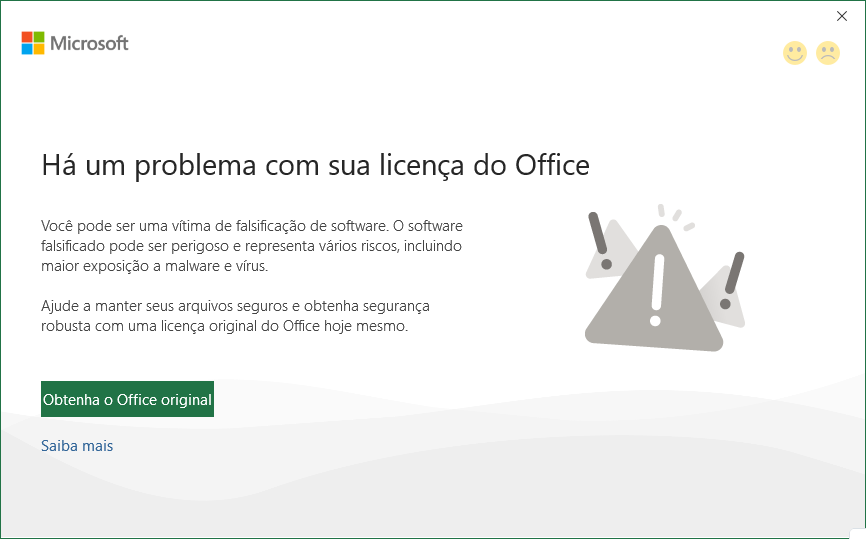
Abrir o prompt de comando digitar "CMD" na pesquisa Lista de Comandos
cd "\Program Files\Common Files\microsoft shared\ClickToRun"
OfficeC2rclient.exe /update user updatetoversion=16.0.13801.20266
Irá abrir uma janela de atualização do office, após concluir atualização, abrir o word
Ir em Arquivo > Conta > Opções de Atualização (Desabilitar)
Gerenciar Configurações > Desabilitar experiências conectdas
_______________________________________________________________________________________________________________________________________________
Correção paliativa é remoção da instalação dos KB com problemas, até que a Microsoft lançe o KB com a correção definitiva!
1-Abra o CMD (prompt de comando como administrador)
iniciar, executar, cmd, botão direito, executar como administrador
2- execute o comando
wusa /uninstall /kb5005565
ou
abra o windows update, clique em exibir histórico de atualizações, depois clique no botão desinstalar atualização.
irá abrir uma tela com a lista dos KB, selecione o KB5005565 e remova;
OU
Felizmente, há uma solução alternativa para erros de impressão 0x0000011b. Para corrigir o erro 0x0000011b, abra o Editor do Registro e siga estas etapas:
No Editor do Registro, abra a chave HKEY_LOCAL_MACHINE \ System \ CurrentControlSet \ Control \ Print. Crie um novo valor DWORD-32 bits. Nomeie-o como “RpcAuthnLevelPrivacyEnabled”. Defina o valor como 0. Salve as alterações e feche o editor.
___________________________________________________________________________________________________________________________________________
CPU 100% DE USO
1º
Desativar o SuperFetch
Abre o menu iniciar e digita serviços ou abre o executar e didita services.msc e dasativa. Parar, aplicar
Faz um teste também desabilitando windows update
Pra poder desativar 100% atualziação do windows. o mais prático é executar um programa, vou te passar o link que tem no meu site.
Acesse
www.consertopc013.com.br
Desce a página até o final e vai em Download
Em downloads desce a página até o final e faz o download do app Windows update block
Depois executa o app
Seleciona Disable Services e deixa selecionado Protect Service Setting e Apply Now
____________________________________________________________________________________________________________________

SOLUÇÃO
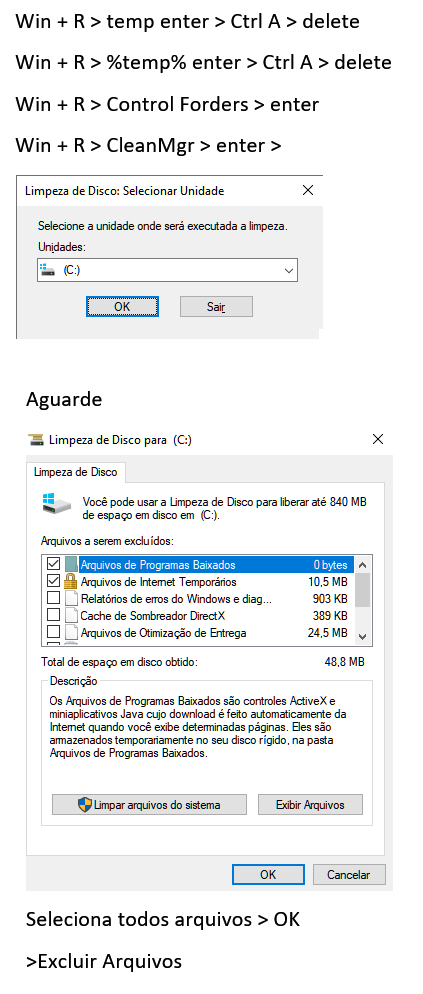
- Fale Conosco
- Manutenção de Computadores Praia Grande SP
- Técnico de Informática com Atendimento em Domicilio na Praia Grande
- Quem somos
- Ads
- DICAS de Manutenção de Informática - BLOG
- Download OFFICE-AUTOCAD-PHOTOSHOP-COREL Gratuito
- Formatação e Instalação de Sistema Operacional Windows em Praia Grande
- Historia do computador
- Montagem PC GAMER em DOMICÍLIO na Praia Grande
Serviços de Informática em Praia Grande e Santos Conserto de computador Praia Grande Florida; Conserto de computador Praia Grande Vila Guilhermina; Conserto de computador Praia Grande Antártica;Conserto de computador Praia Grande Ocian;Conserto de computador Praia Grande Aviação;Conserto de computador Praia Grande vila Caiçara; Conserto de computador Praia Grande Boqueirão; Conserto de computador Praia Grande Jardim Real, Conserto de computador em Domicílio Canto do Forte Praia Grande.